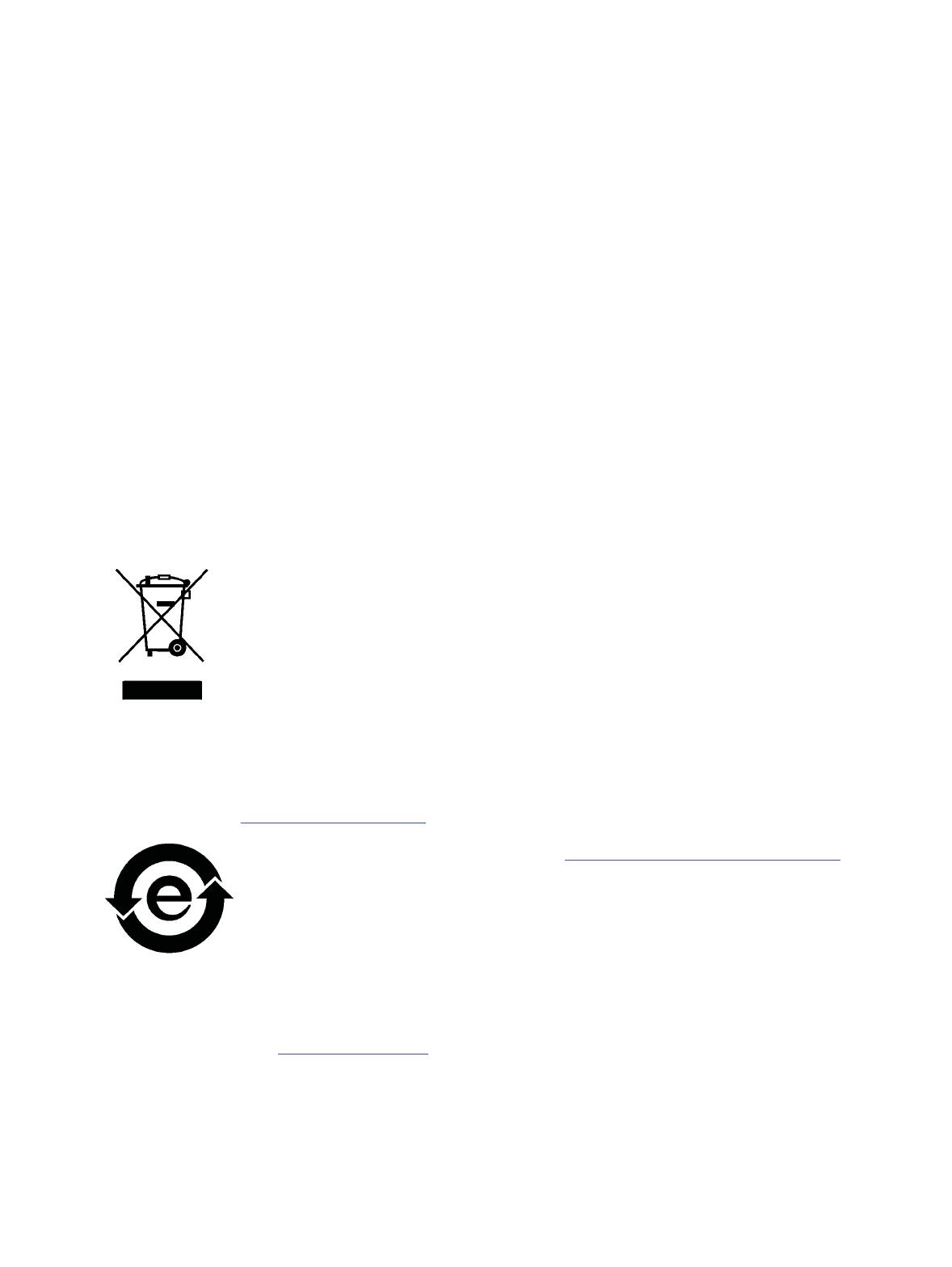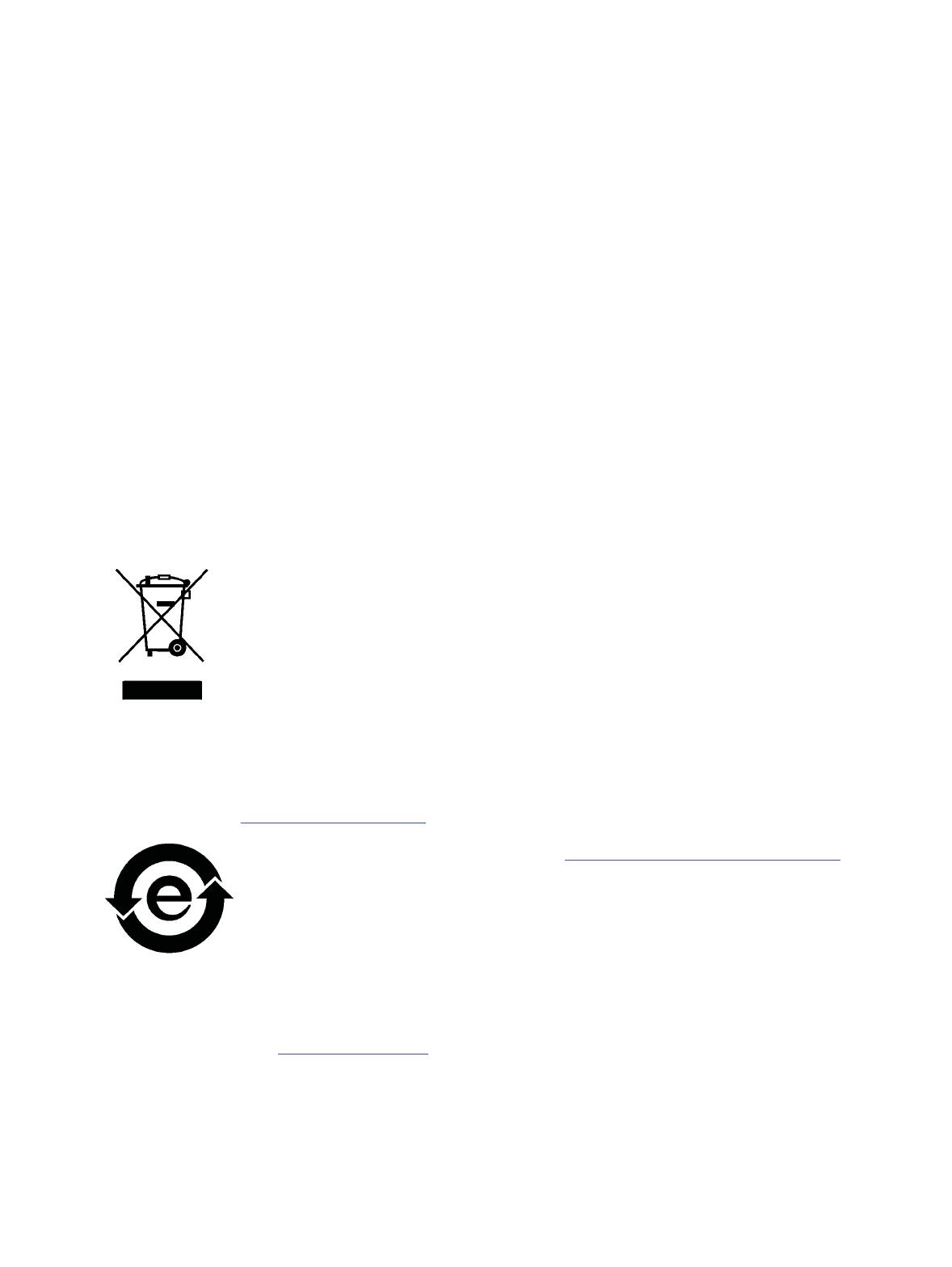
Copyright
Eastman Kodak Company, 2010. Med ensamrätt.
Detta dokument distribueras även som PDF (Portable Document Format). Det är tillåtet att reproducera
PDF-dokumentet för internt bruk. Kopior som produceras från PDF-filer måste reproduceras i sin helhet.
Varumärken
Kodak, Creo, InSite och Prinergy är varumärken som tillhör Kodak.
Acrobat, Adobe, Distiller, Illustrator, Photoshop och PostScript är varumärken som tillhör Adobe Systems Incorporated.
Apple, AppleShare, AppleTalk, iMac, ImageWriter, LaserWriter, Mac OS, Power Macintosh och TrueType är
registrerade varumärken som tillhör Apple Inc. Macintosh är ett varumärke som tillhör Apple Inc. och har registrerats
i USA och andra länder.
Hexachrome, PANTONE, PANTONE Goe, PANTONE Hexachrome och PANTONE MATCHING SYSTEM tillhör
Pantone, Inc.
PEARL, PEARLdry, PEARLgold, PEARLhdp och PEARLsetter är registrerade varumärken som tillhör Presstek, Inc.
Xerox och designen av sfären som symboliserar konnektivitet är varumärken som tillhör Xerox Corporation i USA
och andra länder.
Överensstämmelse med FCC
All Creo-märkt utrustning som omnämns i det här dokumentet uppfyller kraven i del 15 av FCC:s regler för digitala
apparater av klass A. Om Creo-utrustningen används i ett bostadsområde kan den orsaka oacceptabel störning av
radio- och TV-mottagning, vilket gör att användaren måste vidta alla nödvändiga åtgärder för att motverka störningen.
Återvinning och skrotning av produkten
Om du har hand om skrotningen av din Xerox-produkt ska du vara medveten om att produkten innehåller perklorat, bly,
kvicksilver och andra ämnen som måste omhändertas i enlighet med gällande miljöskyddsbestämmelser. Förekomsten
av perklorat, bly och kvicksilver i produkten är helt i enlighet med de globala bestämmelser som gällde vid den tidpunkt
då produkten lanserades på marknaden.
Användandet av denna symbol på utrustningen visar att du måste kassera denna utrustning i enlighet med gällande
bestämmelser.
Enligt den europeiska lagstiftningen måste uttjänad elektrisk och elektronisk utrustning som ska kasseras omhändertas
i enlighet med de upprättade procedurerna.
För en korrekt hantering, återvinning och återanvändning av gamla produkter och använda batterier transporteras dessa
till de insamlingsplatser som föreskrivs i nationell lagstiftning och EU-direktiven 2002/96/EG och 2006/66/EG. Genom att
kassera produkterna och batterierna på rätt sätt bidrar ni till att spara resurser och förhindra negativ påverkan på miljö
och hälsa, vilket annars kan bli resultatet av felaktig avfallshantering. I enlighet med nationell lagstiftning kan
straffansvar utkrävas för felaktig hantering av detta avfall.
Xerox bedriver ett världsomfattande program för produktåtervinning. Kontakta din Xerox-återförsäljare (1-800-ASK-XEROX)
för att ta reda på om denna Xerox-produkt omfattas av programmet. Mer information om Xerox miljöprogram finns på
http://www.xerox.com/environment.
Information om kassering av perklorat får du av de lokala myndigheterna. I USA kan du också vända dig till California
Department of Toxic Substances Control (DTSC) eller gå till http://www.dtsc.ca.gov/hazardouswaste/perchlorate.
Denna elektroniska informationsprodukt följer den kinesiska elektronikindustrins standard SJ/T 11363 - 2006.
REACH
Besök www.kodak.com/go/REACH om du vill läsa mer om förekomsten av ämnen som ingår i kandidatlistan enligt
artikel 59 (1) i förordning (EG) nr 1907/2006 (REACH).